voidaksesi lisätä alueita suosikkeihisi
voidaksesi lisätä alueita suosikkeihisi
- Merkitse uudeksi
- Merkitse luetuksi
- Kirjanmerkki
- Tilaa
- Tulostinystävällinen sivu
- Raportoi sopimattomasta sisällöstä
Ostot EU:n ulkopuolelta
- 0 Vastaukset
- 0 kehut
- 2243 Näytöt
Kaikki ostolaskut, myös tavara- ja palveluostot EU:n ulkopuolelta, lisätään valikosta
Ostot > Ostolaskut.
Toimittajan tiedoissa on tärkeää valita oikea EU:n ulkopuolinen maa. Maa-asetuksissa (Asetukset > Yleiset asetukset > Maat) on määritelty, onko kyseessä EU:n ulkopuolinen maa vai ei. Tämän perusteella ohjelma laskee käänteisen arvonlisäveron ja valitsee automaattisesti ostolaskun arvonlisäveron summaksi nollan riippumatta laskun riveillä käytetystä ALV-prosentista. Ostolaskuun lisättyjen nimikkeiden ALV-prosentin tulee olla ostajan maan alv-kanta, esim. 25,5 %.
Tavaraostot EU:n ulkopuolelta
Valitse toimittajan tiedoissa maaksi muu kuin EU-maa ja laskun riveille sopiva ostonimike tai esim. Ostot tuonti (kirjanpitotili 4130 Ostot tuonti). Voit myös halutessasi käyttää jotakin muuta nimikettä ja kulutiliä (varmista, että nimikkeen tyyppi on Tavara). Tarkista että laskurivillä alv-kanta on 25,5 %, 14 % tai 10 %.
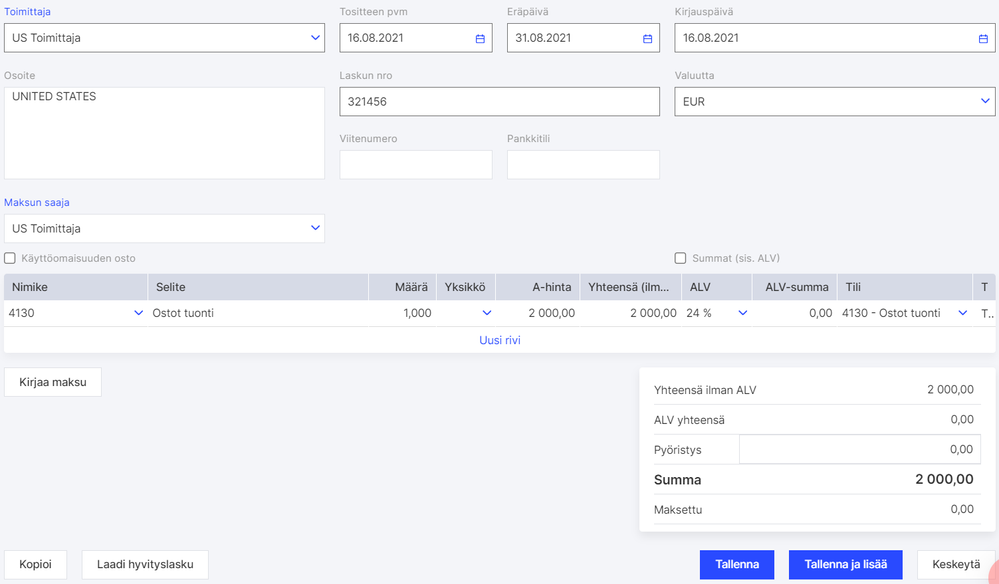
Kun laskun tallentaa, muodostaa ohjelma pääkirjaan kirjauksen:
D 4130 Ostot tuonti
K 2871 Ostovelat
D 29396 EU-ostoista ja tuonnista vähennettävä alv
K 29395 EU-ostoista ja tuonnista suoritettava alv
Ostolaskun summa ja veron osuus ilmoitetaan ostajan maan alv-kannan mukaisesti (esim. 25,5 %) ja ne kirjautuvat arvonlisäveroilmoitukseen riveille:
310 Tavaroiden maahantuonnit EU:n ulkopuolelta
304 Vero tavaroiden maahantuonnista EU:n ulkopuolella
307 Kohdekauden vähennettävä vero,
jolloin verovaikutus on 0.
Palveluostot EU:n ulkopuolelta
Tee palveluostoista EU:n ulkopuolelta ostolasku samoin kuin tavaraostoista EU:n ulkopuolelta (oikean EU:n ulkopuolisen maan valinta on tärkeää toimittajan tiedoissa), mutta valitse nimikkeeksi esim.4470 Yhteisöpalveluhankinnat tai 4490 Muut ulkopuoliset palvelut. Voit myös käyttää jotakin muuta nimikettä ja kulutiliä (varmista, että nimikkeen tyyppi on Palvelu). Tarkista, että alv-kanta laskurivillä on 25,5 %.
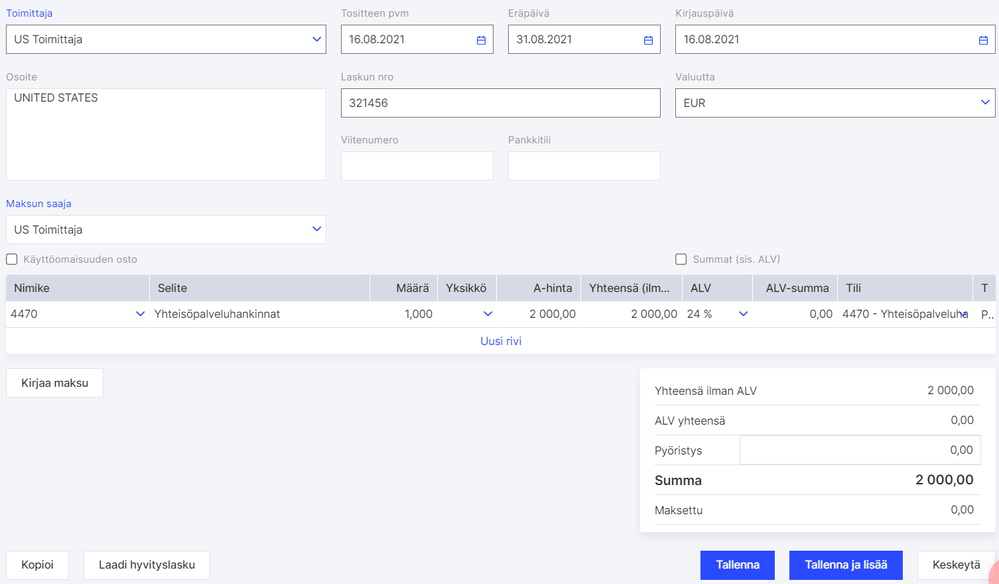
Kun laskun tallentaa, ohjelma kirjaa oston ja siihen liittyvän käänteisen arvonlisäveron:
D 4490 Muut ulkopuoliset palvelut
K 2760 Ostovelat
D 29396 EU-ostoista ja tuonnista vähennettävä alv
K 29395 EU-ostoista ja tuonnista suoritettava alv
Veron osuus ilmoitetaan ostajan maan alv-kannan mukaisesti (esim. 25,5 %) ja se kirjautuu arvonlisäveroilmoitukseen riveille:
301 Vero kotimaan myynnistä ja
307 Kohdekauden vähennettävä vero,
jolloin verovaikutus on 0.
Tullattavat tavarat, joissa veron peruste eroaa ostolaskun summasta
Edellinen ohje sopii sellaisten lähetysten kirjaamiseen, joita ei tarvitse tullata (esim. tietovälineelle tallennetut tietokoneohjelmat).
Jos on kyse tullattavasta tavarasta, maahantuonnin arvonlisäveron perusteen laskennassa käytetään lähtöarvona yleensä tullausarvoa, johon on lisätty AVL 91§, 93§ ja 93a§:ssä tarkoitetut erät (kuljetus EU:hun saapumispaikkaan saakka, lastaus-, purkaus- ja vakuutuskulut, muut maahantuontiin liittyvät kulut sekä verot, tullit, tuontimaksut ja muut maksut lukuun ottamatta arvonlisäveroa). Veron perusteen laskemiseen tarvitaan tullauspäätös.
Seuraavassa esimerkissä on ohje, jolla saadaan ohjelman arvonlisäverolaskelmassa näkymään maahantuonnin arvonlisävero oikein arvonlisäverolaskelmalla, eli oikea veron peruste rivillä "Tavaroiden maahantuonnit EU:n ulkopuolelta" ja siitä laskettu "laskennallinen" arvonlisävero riveillä " Vero tavaroiden maahantuonnista EU:n ulkopuolelta" sekä "Kohdekauden vähennettävä vero".
Esimerkissä veron perusteeksi on laskettu 1173,55 euroa.
Käänteisestä arvonlisäveron osuudesta tehdään oma erillinen "ostolaskunsa" sille kuulle, jolloin maahantuonnin alv tulee ilmoittaa. Valitse laskuun Toimittaja, jonka maana on EU:n ulkopuolinen maa. Syötä laskun riveille tiedot esimerkin mukaisesti (huomaa alv-kannat riveillä). Ostolaskun summaksi muodostuu 0, joten tuloslaskelmaan sillä ei ole vaikutusta.
Tämä ei siis vaikuta maksettavaan arvonlisäveroon, mutta sen mukaan ohjautuu vähennettävä ja suoritettava alv vastaavan kuukauden alv-laskelmaan ja veron peruste (1173,55€) näkyy rivillä Tavaroiden maahantuonnit EU:n ulkopuolelta. (huomaa, että toisella rivillä on määräsarakkeessa -1)
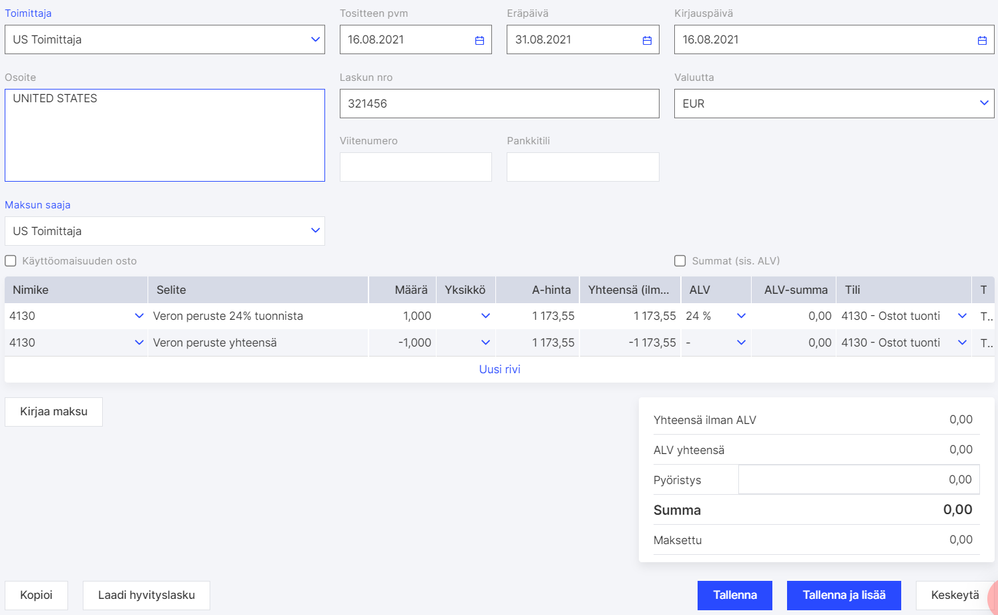
Tästä muodostuu pääkirjaan kirjaus:
D 2936 EU-ostoista ja tuonnista vähennettävä alv 281,65
K 2935 EU-ostoista ja tuonnista suoritettava alv 281,65
2.
Itse kauppalasku voidaan kirjata ostolaskuna (tai pääkirjatositteena). ALV-kenttään tulee valita: ei veronalainen (-). Tällöin laskun summa ei tule lainkaan alv-laskelmaan, mutta se kirjautuu kuluksi tuloslaskelmaan.
Kaikki rahtilaskut, huolintakulut, valmisteverot voidaan tällöin kirjata tavalliseen tapaan ostolaskuina.
Ennakkomaksut
Jos tavarat tilataan ja maksetaan ennakkoon, voidaan ennakkomaksut kirjata ostoreskontraan kyseiselle toimittajalle ennakkomaksuina.
Kirjauksen voi tehdä Maksutapahtumat-valikossa valitsemalla Maksutapahtuman tyypiksi: Toimittaja ja Toimittaja-kenttään kyseisen toimittajan. Toimittajan tietoihin kannattaa laittaa valmiiksi oikea maa. Maksettu summa syötetään Ennakkomaksu-riville. Tällöin ennakkomaksu näkyy taseen Vastaavaa-puolella Ennakkomaksut-tilillä. Ennakkomaksulaskun voi lisätä kirjaukseen liitteeksi esim. pdf-muodossa (skannattuna) paperiliittimen kuvaketta klikkaamalla.
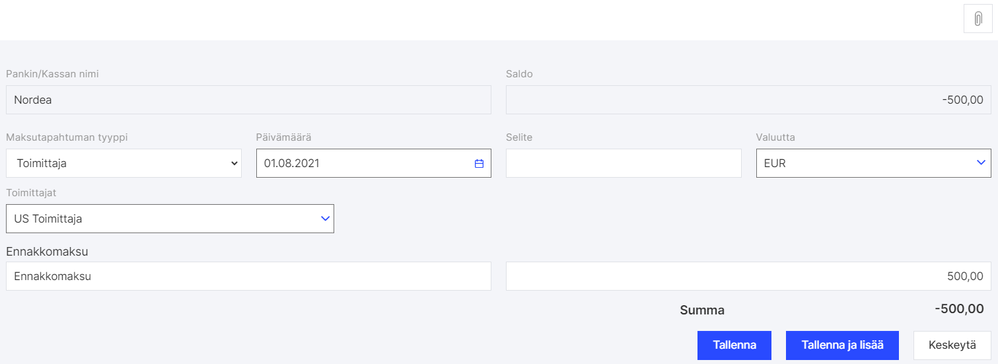
Kun varsinainen ostolasku aikanaan saapuu, tulee se listätä ohjelmaan ostolaskuna, jotta maksettu ennakkomaksu voidaan kohdistaa ostoreskontrassa ko. laskuun. Maksun kohdistus tehdään valikossa: Maksutapahtumat > Maksutapahtumat > Osto- ja myyntilaskujen keskinäinen kuittaus.
Vaihtoehtoisesti, ennakkomaksu voidaan syöttää myös ostolaskuna. Tällöin laskun rivillä Tili-kenttään valitaan oikea ennakkomaksutili, esim. 1381 Ennakkomaksut, aineelliset hyödykkeet ja ALV-kannaksi ”Ei veronalainen”. Varsinainen ostolasku ja ennakkomaksulasku voidaan kuitata myöhemmin keskenään Osto- ja myyntilaskujen keskinäinen kuittaus -valikossa.

Pysy kärryillä!
Klikkaa artikkelin oikeasta yläkulmasta kolmea pistettä ja "Tilaa". Näin saat ilmoitukset suoraan postilaatikkoosi, kun artikkeliin tulee jotain uutta. Valitse oikealta asetusvalikosta tilaa, niin pysyt mukana!
Visma Amplio Oy
PL 20
00047 VISMA
Copyright © 2019 Visma.com. All rights reserved.
